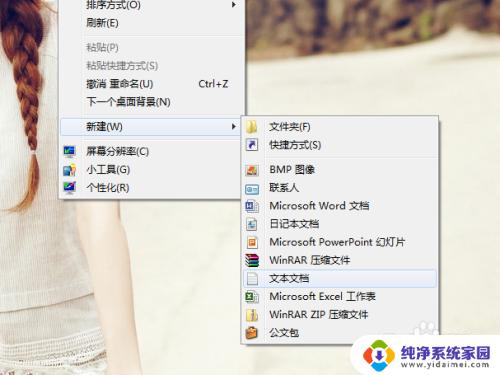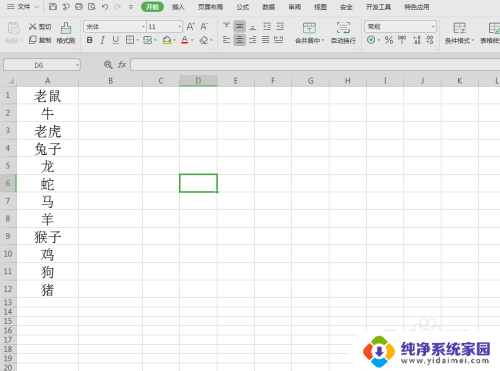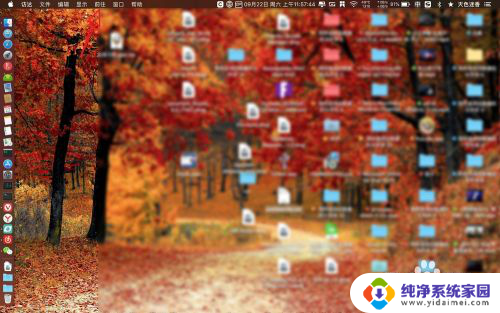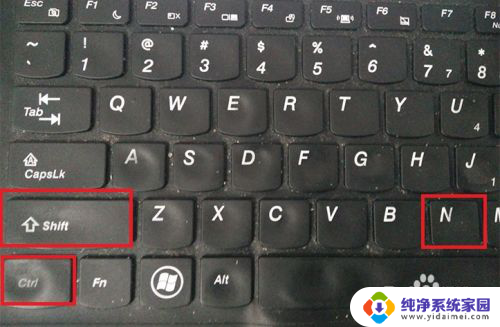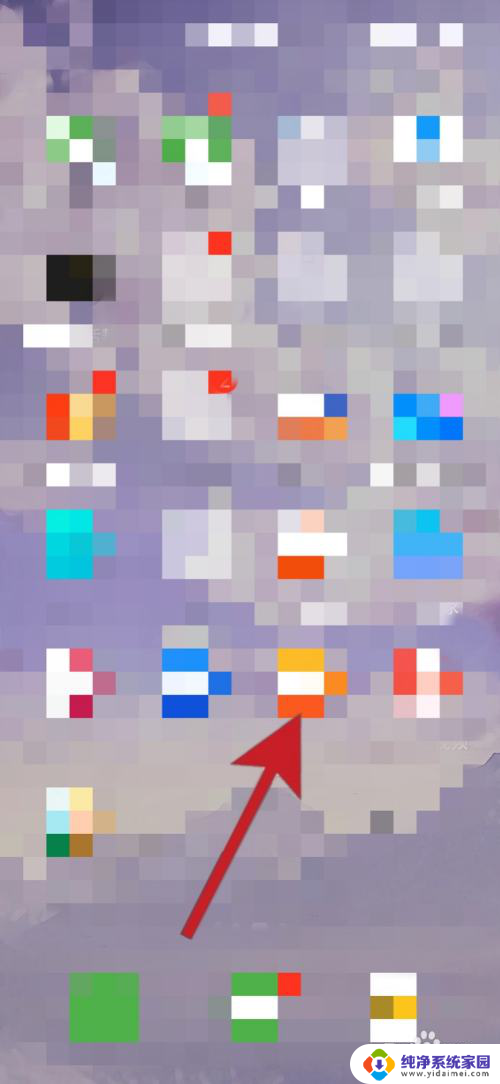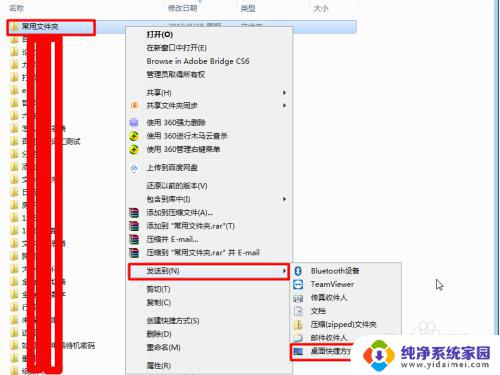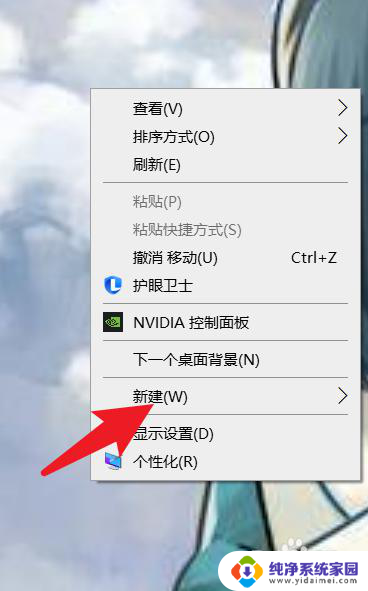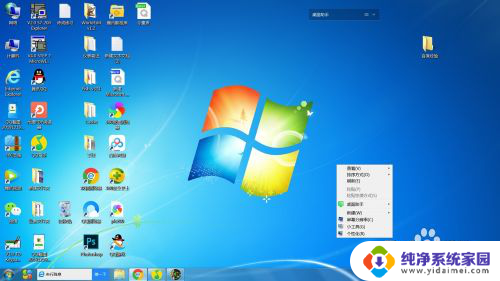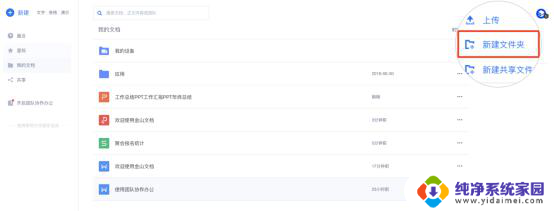快速建文件夹的方法 Mac系统下新建文件夹的方法
在Mac系统中,快速建立文件夹是一项非常实用的技巧,无论是整理文件,还是方便地分类存储资料,快速新建文件夹都能极大地提高工作效率。在Mac系统下,有多种方法可以迅速创建文件夹。可以通过鼠标右键点击桌面或者Finder窗口,选择新建文件夹来创建一个空白文件夹。还可以使用快捷键组合Shift+Command+N快速新建文件夹。不管是哪种方法,都能帮助我们快速建立文件夹,让文件整理更加方便快捷。
步骤如下:
1.第一种方法。打开我的电脑,点击鼠标右键,在新建下面选择文件夹,就可以创建一个新的文件夹了。文件夹名以新建文件夹命名。
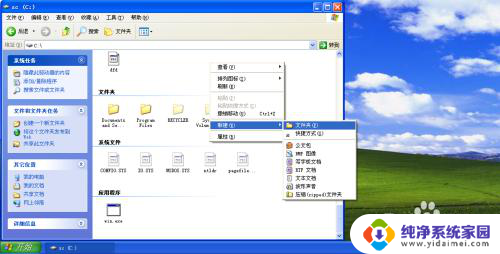
2.第二种方法,点击文件菜单下面的文件夹,也可以新建一个文件夹。
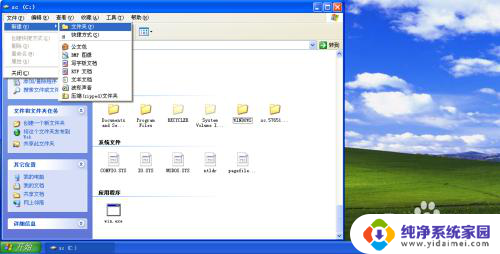
3.第三种方法,在任务窗格中的文件和文件夹任务选择创建一个新文件夹也可以新建一个文件夹。
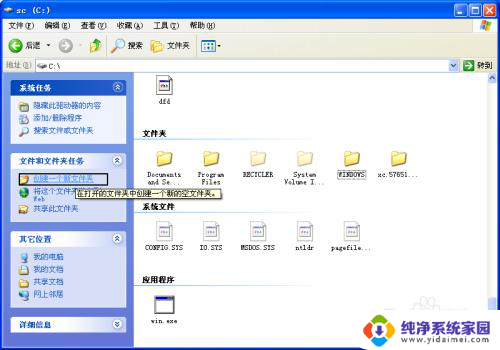
4.第四种方法,按Alt+F键打开文件菜单。然后按W,接着按F键也可以新建一个文件夹。
5.第五种方法,点击开始菜单。在运行对话框下面输入cmd,进入到命令提示符界面,输入md 文件夹名称也可以新建文件夹。
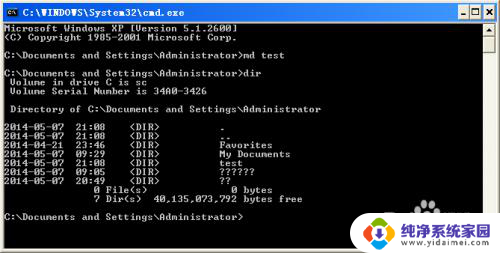
6.另外,我们也可以在命令提示符下面输入mkdir 驱动器名 文件夹名也可以新建文件夹。
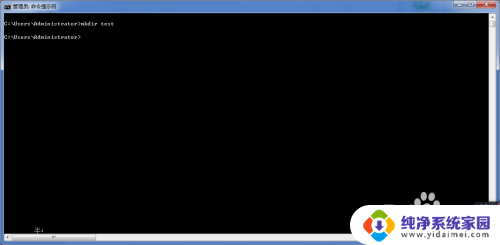
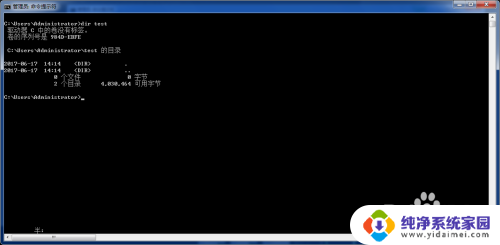
以上就是快速建立文件夹的方法的全部内容,如果你也遇到了同样的情况,快参照小编的方法来处理吧!希望对大家有所帮助。